Si të fshini një faqe në Word {Udhëzues}
Po përpiqeni të fshini një faqe të zbrazët në Word? Në këtë udhëzues, ne do t
WebRTC është komunikim në internet në kohë reale i cili përdoret për të ofruar komunikim në kohë reale me shfletuesit e uebit nëpërmjet API-ve (Application Programming Interface). nga çdo shtojcë. Në këtë artikull, ne mësojmë se si të parandalojmë rrjedhjen e WebRTC gjatë përdorimit të internetit. Veprimi për të çaktivizuar WebRTC në Firefox mund të zbatohet manualisht duke ndryshuar menynë e preferencave. Ne kemi përmendur gjithashtu hapat për të çaktivizuar WebRTC në Chrome. Metodat e mëposhtme funksionojnë vetëm për PC Windows. Google Duo është një shembull WEbRTC i aplikacionit VoIP bazuar në faktin se ai është një projekt me burim të hapur dhe falas.
Çfarë është rrjedhja e WebRTC?
Shfletuesit e uebit si Google Chrome dhe Firefox mund të jenë të cenueshëm ndaj sulmeve. Në rrjedhjen e WebRTC, adresa IP e përdoruesve ekspozohet edhe kur përdorin një shërbim VPN . Prandaj, rekomandohet të merrni komandën në dorë dhe të bëni ndryshime në cilësimet e shfletuesve të internetit.
Si të çaktivizoni WebRTC në Firefox?
Për të çaktivizuar WebRTC në Firefox, duhet të bëni ndryshime në referencat e përdorura nga shfletuesi. Parandalimi i rrjedhjeve të WebRTC në Firefox shpjegohet me hapa të thjeshtë më poshtë:
Hapi 1: Hapni shfletuesin Firefox.
Hapi 2: Merrni kursorin në shiritin e adresave dhe shkruani sa vijon -
Rreth: konfigurim
Shtypni tastin Enter.
Hapi 3: Pasi të shtypni Enter, dritarja do të shfaqë një mesazh paralajmërues me titullin - Vazhdoni me kujdes. lexohet -
“Ndryshimi i preferencave të avancuara të konfigurimit mund të ndikojë në performancën ose sigurinë e Firefox-it”
Më poshtë ju tregon kutinë përpara mesazhit "Më paralajmëro kur përpiqem të aksesoj këto preferenca". Kontrolloni kutinë për të konfirmuar që mesazhi të rishfaqet herën tjetër, ju futni të njëjtën komandë për të bërë ndryshime në cilësimet e Firefox-it. Klikoni Prano rrezikun dhe vazhdoni.
Hapi 4: Skeda për Preferencat e Avancuara ju shfaq një shirit kërkimi. Nën këtë, një buton me Show All duhet të klikohet për të parë faqen e plotë të një numri komandash. Këto mund të modifikohen sipas personalizimit tuaj për shfletuesin e internetit. Lëvizni poshtë për të gjetur komandën specifike për të çaktivizuar WebRTC në Firefox- Peerconnection.
Hapi 5: Shkruani komandën e mëposhtme dhe do të jetë e lehtë për ta gjetur atë.
Media.koneksioni.aktivizuar
Hapi 6: Siç mund ta shihni, vlera shfaqet si e vërtetë .
Klikoni dy herë mbi të për ta ndryshuar atë False.
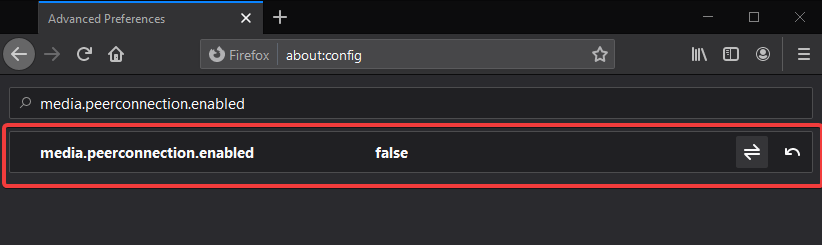
Mbyllni skedën tani dhe kjo do t'ju ndihmojë të parandaloni rrjedhjen e WebRTC në Firefox.
Mund të përdorni gjithashtu shtesën për t'ju ndihmuar të punoni me shfletuesin Firefox për të çaktivizuar WebRTC në Firefox.
Si të çaktivizoni WebRTC në Chrome?
Dobësia në Chrome ka bërë që shumë përdorues të lëvizin në shfletues të tjerë si alternativa ndaj Google Chrome. Edhe pse nëse ende po prisni të përdorni Chrome, duhet të siguroni sigurinë. Ndryshe nga Firefox-i, preferencat në Chrome nuk mund të ndryshohen për të çaktivizuar WebRTC dhe për këtë arsye rekomandohen metoda të tjera. Kërkohet mburoja WebRTC dhe ne do të rekomandonim përdorimin e një shtesë VPN. PureVPN është një shërbim i tillë që do të funksionojë me secilën faqe në internet dhe do të parandalojë rrjedhjen e WebRTC.
Kështu, rrjedhja e WebRTC në Chrome identifikohet dhe parandalohet nga përdorimi i një shtesë VPN. Mbajeni adresën IP të fshehur nga faqet e internetit ndërsa lundroni në internet me ndihmën e shtesës PureVPN Chrome.
konkluzioni:
Në këtë mënyrë, ju mund ta ndaloni me lehtësi rrjedhjen e WebRTC ndërsa përdorni Chrome dhe Firefox në Windows. Zgjatja PureVPN është një opsion i mirë për të fshehur adresën IP dhe për të ndihmuar në sigurimin e privatësisë së përdoruesit.
Na pëlqen të dëgjojmë nga ju
Ju lutemi, na tregoni pikëpamjet tuaja për këtë postim se si të çaktivizoni WebRTC në chrome dhe firefox në seksionin e komenteve më poshtë. Gjithashtu, nëse keni provuar ndonjë mburojë WebRTC, na tregoni në seksionin e komenteve më poshtë. Ne do të donim të ktheheshim tek ju me një zgjidhje. Ne postojmë rregullisht këshillat dhe truket së bashku me zgjidhjet për çështjet e zakonshme që lidhen me teknologjinë. Abonohuni në buletinin tonë për të marrë përditësime të rregullta mbi botën e teknologjisë. Na ndiqni në Facebook , Twitter , LinkedIn dhe YouTube dhe shpërndani artikujt tanë.
Tema të ngjashme:
Fotografia në modalitetin e figurës në Firefox.
Po përpiqeni të fshini një faqe të zbrazët në Word? Në këtë udhëzues, ne do t
Kjo është një nga pyetjet më të mëdha që bëjnë përdoruesit, nëse mund të shohin kush e ka parë profilin e tyre në Instagram. Mësoni më shumë për mënyrat dhe mjetet që ndihmojnë në monitorimin e vizitorëve të profilit tuaj!
Mësimi për instalimin e një printeri në Windows 10, duke përfshirë printerët Wi-Fi dhe ata lokalë. Udhëzime hap pas hapi dhe zgjidhje për problemet e zakonshme.
Mësoni se si të zhbllokoni dikë në Facebook dhe Messenger lehtësisht me këtë udhëzues të detajuar. Ndiqni hapat e thjeshtë për të rifituar kontaktin me miqtë tuaj të bllokuar.
Dëshironi të fshini lejet e skaduara dhe të rregulloni portofolin e Apple? Ndiqni ndërsa unë shpjegoj në këtë artikull se si të hiqni artikujt nga Apple Wallet.
Pavarësisht nëse jeni i rritur apo i ri, mund t'i provoni këto aplikacione ngjyrosëse për të çliruar kreativitetin tuaj dhe për të qetësuar mendjen tuaj.
Ky udhëzues ju tregon se si të zgjidhni një problem me pajisjen tuaj Apple iPhone ose iPad që shfaq vendndodhjen e gabuar.
Shiko se si mund të aktivizosh dhe menaxhosh "Mos shqetëso" në iPad, në mënyrë që të përqendrohesh në atë që duhet të bësh. Këtu janë hapat që duhen ndjekur.
Shihni mënyra të ndryshme se si mund ta bëni tastierën tuaj iPad më të madhe pa një aplikacion të palës së tretë. Shihni gjithashtu se si ndryshon tastiera me një aplikacion.
A po përballeni me gabimin e iTunes që nuk zbulon iPhone ose iPad në kompjuterin tuaj Windows 11? Provoni këto metoda të provuara për të zgjidhur problemin tani!






